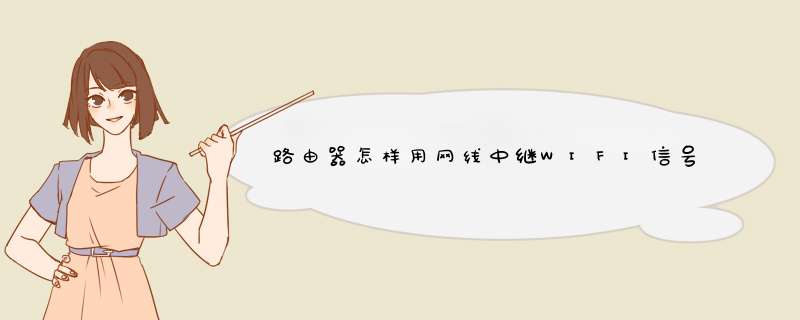
两个路由的无线参数(无线网络模式,信道,加密规则,密码)也要设置一致。
1.用一根网线一头接电脑一头接路由器1/2/3接口任意一个,打开浏览器在网址栏输入192.168.0.1,进入次路由界面,上网方式用自动获取,修改无线参数与主路由相同,修改LAN口IP与主路由不同网段(例如主路由192.168.1.1,次路由192.168.,5.1)
2.点击高级设置-WAN口介质类型选择无线WAN扫描,输入上级无线密码。
3.中继后点击高级设置-WAN口状态,显示已连接就说明中继成功。
无线中继路由器设置如下:
1、进入到路由器的管理界面,点击设置向导,点击下一步。
2、工作模式选择中继模式,点击下一步,点击扫描,查找无线信号。
3、在扫描页面中找到主路由器的SSID,点击连接,在密钥位置输入主路由器的无线密码,点击下一步。
4、关闭DHCP服务器,AP的管理IP地址是192.168.1.254,为了便于后续管理,修改管理IP地址与当前网络同网段如当前网络的网段是192.168.0.x,则修改管理IP地址为192.168.0.254,点击下一步。
5、点击重启,d出对话框点击确定,电脑扫描无线信号并确定信号强度已经增强,连接中继后的无线信号,尝试上网。如果可以成功访问,说明路由器中继设置就完成了。
路由器使用技巧
设置防蹭网,首先打开路由器的设置页面,然后点击用户管理按钮,进入后就能看到已连接此WiFi的用户,如果发现已有蹭网的手机用户,那么拉黑对方即可,同时您还可以重置WiFi的连接密码,这样也可以防止别人蹭网。
设置频段,首先打开渣和浏览器并输入IP地址进入路由器管理页面,此时需要输入用户名以及密码进行登录敏孙,登录成功以后如拿盯点击左侧的无线设置选项,然后点击高级无线设置选项,之后我们就可以修改WiFi的频段了。
连接其中一台路由器的LAN口和另一台的WLAN口。具体步骤如下:1、用网线将第一台路由器的LAN口连接到第二台路由器的WLAN口连接起来。
2、浏览器网址处输入192.168.0.1,在路由器设置页面,找到“无线中继”功能即可。
3、首先点击“热点信号放大”如果连接不上的话,就选择“万能中继”。重启后,再登入192.168.0.1,如果提示已连接,就能正常上网了。
4、修改LAN口参数。比如你的主路由器是192.168.1.1,那么第二个路由就是192.168.2.1。
完成第4步 *** 作后,路由器就会重启。把第二个路由器的DHCP关了即可,主路由器即第一台路由器是设置自动拨号上网的话,第二台路由器也能检测到,要把LAN连接改为动态IP。
欢迎分享,转载请注明来源:内存溢出

 微信扫一扫
微信扫一扫
 支付宝扫一扫
支付宝扫一扫
评论列表(0条)